销售数据Excel图表分析方法
- 格式:ppt
- 大小:437.00 KB
- 文档页数:30
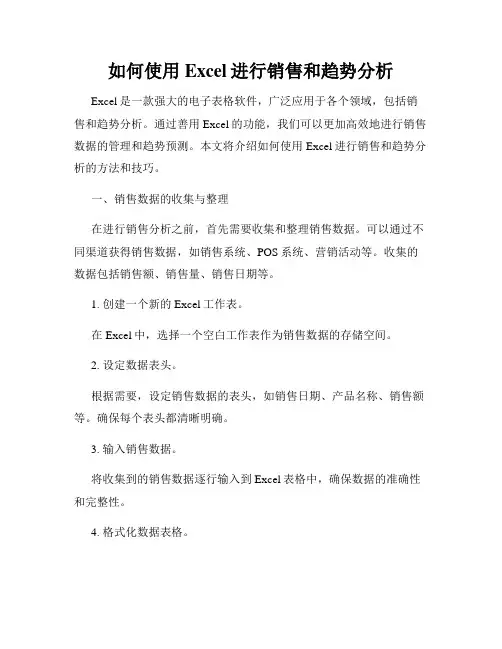
如何使用Excel进行销售和趋势分析Excel是一款强大的电子表格软件,广泛应用于各个领域,包括销售和趋势分析。
通过善用Excel的功能,我们可以更加高效地进行销售数据的管理和趋势预测。
本文将介绍如何使用Excel进行销售和趋势分析的方法和技巧。
一、销售数据的收集与整理在进行销售分析之前,首先需要收集和整理销售数据。
可以通过不同渠道获得销售数据,如销售系统、POS系统、营销活动等。
收集的数据包括销售额、销售量、销售日期等。
1. 创建一个新的Excel工作表。
在Excel中,选择一个空白工作表作为销售数据的存储空间。
2. 设定数据表头。
根据需要,设定销售数据的表头,如销售日期、产品名称、销售额等。
确保每个表头都清晰明确。
3. 输入销售数据。
将收集到的销售数据逐行输入到Excel表格中,确保数据的准确性和完整性。
4. 格式化数据表格。
为了更好地呈现数据信息,为数据表格设置格式,包括字体、颜色、边框等。
使数据表格整洁美观。
二、销售数据分析完成销售数据的整理后,接下来可以进行销售数据的分析。
分析销售数据有助于我们了解销售情况、发现销售趋势和制定销售策略。
1. 制作销售额图表。
在Excel中,选中销售额数据列,通过插入图表的方式创建销售额图表。
销售额图表可以直观地展示销售情况的变化趋势。
2. 计算销售总额和平均销售额。
利用Excel的公式功能,计算销售数据的总额和平均销售额,以获取销售数据的总体情况。
3. 进行销售额趋势分析。
利用Excel的趋势线功能,通过为销售额数据添加趋势线,可以更好地观察销售额的变化趋势,判断销售业绩的增长或下降情况。
4. 进行销售排名分析。
通过Excel的排序功能,按照销售额对产品进行排名,可以了解哪些产品销售额较高,哪些产品销售额较低,从而调整销售策略。
5. 制作销售报表。
利用Excel的数据透视表功能,将销售数据分类整理,制作销售报表。
销售报表可以更直观地展示不同产品、不同时间段的销售情况。
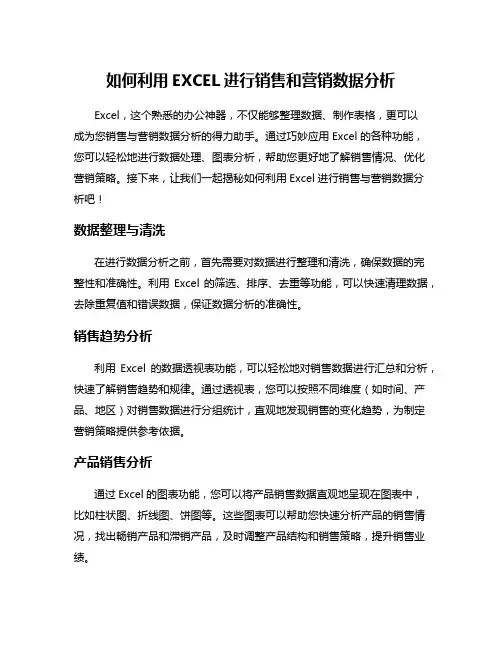
如何利用EXCEL进行销售和营销数据分析Excel,这个熟悉的办公神器,不仅能够整理数据、制作表格,更可以成为您销售与营销数据分析的得力助手。
通过巧妙应用Excel的各种功能,您可以轻松地进行数据处理、图表分析,帮助您更好地了解销售情况、优化营销策略。
接下来,让我们一起揭秘如何利用Excel进行销售与营销数据分析吧!数据整理与清洗在进行数据分析之前,首先需要对数据进行整理和清洗,确保数据的完整性和准确性。
利用Excel的筛选、排序、去重等功能,可以快速清理数据,去除重复值和错误数据,保证数据分析的准确性。
销售趋势分析利用Excel的数据透视表功能,可以轻松地对销售数据进行汇总和分析,快速了解销售趋势和规律。
通过透视表,您可以按照不同维度(如时间、产品、地区)对销售数据进行分组统计,直观地发现销售的变化趋势,为制定营销策略提供参考依据。
产品销售分析通过Excel的图表功能,您可以将产品销售数据直观地呈现在图表中,比如柱状图、折线图、饼图等。
这些图表可以帮助您快速分析产品的销售情况,找出畅销产品和滞销产品,及时调整产品结构和销售策略,提升销售业绩。
客户分析与营销策略优化利用Excel对客户数据进行分析,可以帮助您更好地了解客户的购买行为和偏好。
通过对客户数据的分类、筛选和分析,可以精准定位目标客户群体,制定针对性的营销策略,提高营销效率和客户满意度。
通过上述方法,您可以充分利用Excel这一强大的工具,进行销售与营销数据分析,帮助您更好地把握市场动态,优化营销策略,提升销售业绩。
不妨立即动手尝试,相信Excel将为您的销售与营销工作带来全新的体验和成果!Excel作为一款强大的数据处理工具,在销售与营销领域有着广泛的应用前景。
合理利用Excel的各项功能,可以帮助企业更高效地进行销售与营销数据分析,实现精准营销、提升销售业绩的目标。
立足于数据分析的基础,结合市场需求和企业实际,定制个性化的销售与营销策略,将是未来企业发展的关键所在。
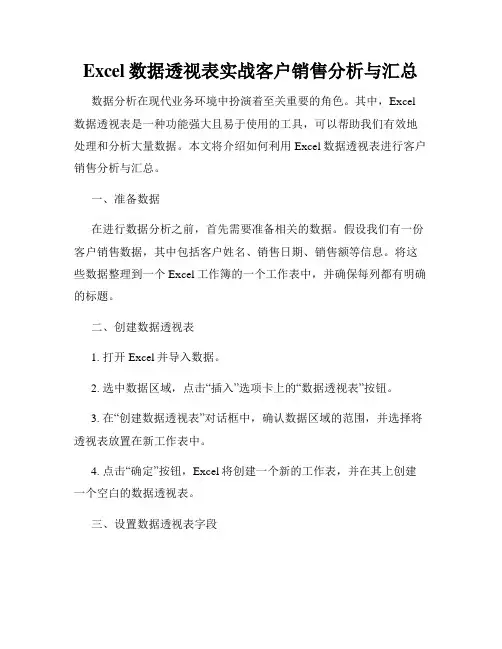
Excel数据透视表实战客户销售分析与汇总数据分析在现代业务环境中扮演着至关重要的角色。
其中,Excel 数据透视表是一种功能强大且易于使用的工具,可以帮助我们有效地处理和分析大量数据。
本文将介绍如何利用Excel数据透视表进行客户销售分析与汇总。
一、准备数据在进行数据分析之前,首先需要准备相关的数据。
假设我们有一份客户销售数据,其中包括客户姓名、销售日期、销售额等信息。
将这些数据整理到一个Excel工作簿的一个工作表中,并确保每列都有明确的标题。
二、创建数据透视表1. 打开Excel并导入数据。
2. 选中数据区域,点击“插入”选项卡上的“数据透视表”按钮。
3. 在“创建数据透视表”对话框中,确认数据区域的范围,并选择将透视表放置在新工作表中。
4. 点击“确定”按钮,Excel将创建一个新的工作表,并在其上创建一个空白的数据透视表。
三、设置数据透视表字段1. 在数据透视表字段列表中,拖动并放置各字段到适当的区域,例如将“客户姓名”字段拖放到“行”区域,“销售日期”字段拖放到“列”区域,“销售额”字段拖放到“值”区域。
2. 可根据需求添加更多字段,例如将“产品名称”字段拖放到“行”区域,将“销售员姓名”字段拖放到“筛选器”区域。
四、分析与汇总数据1. 通过数据透视表字段列表中的选项,可以灵活地分析和汇总数据。
例如,可以根据“客户姓名”进行销售额的汇总,或者根据“销售日期”进行销售额的年度或季度分析。
2. 可以通过在“值”区域中选择“销售额”的汇总方式(例如求和、计数等)来更改数据的展示方式。
3. 如果数据透视表中的数据发生变化,只需刷新数据透视表即可更新结果。
五、使用透视表筛选数据在数据透视表中,可以使用筛选器来快速筛选感兴趣的数据。
例如,可以根据“销售员姓名”进行筛选,以仅显示某个或某些销售员的销售数据。
六、制作数据透视表图表Excel还提供了数据透视表图表的功能,可以直观地展示数据的趋势和分析结果。
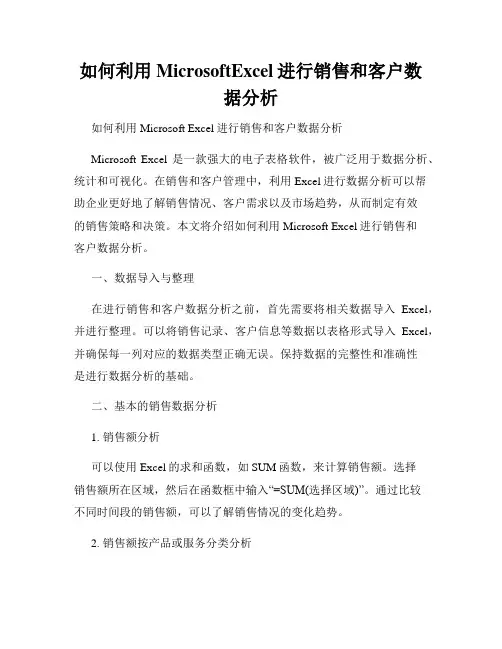
如何利用MicrosoftExcel进行销售和客户数据分析如何利用Microsoft Excel进行销售和客户数据分析Microsoft Excel是一款强大的电子表格软件,被广泛用于数据分析、统计和可视化。
在销售和客户管理中,利用Excel进行数据分析可以帮助企业更好地了解销售情况、客户需求以及市场趋势,从而制定有效的销售策略和决策。
本文将介绍如何利用Microsoft Excel进行销售和客户数据分析。
一、数据导入与整理在进行销售和客户数据分析之前,首先需要将相关数据导入Excel,并进行整理。
可以将销售记录、客户信息等数据以表格形式导入Excel,并确保每一列对应的数据类型正确无误。
保持数据的完整性和准确性是进行数据分析的基础。
二、基本的销售数据分析1. 销售额分析可以使用Excel的求和函数,如SUM函数,来计算销售额。
选择销售额所在区域,然后在函数框中输入“=SUM(选择区域)”。
通过比较不同时间段的销售额,可以了解销售情况的变化趋势。
2. 销售额按产品或服务分类分析可以使用Excel的数据透视表功能,将销售记录按照产品或服务分类进行汇总和分析。
选择销售记录所在区域,点击“数据”选项卡中的“数据透视表”,然后选择相关字段进行分类汇总和分析。
通过对销售额按产品或服务分类的分析,可以了解不同产品或服务的销售情况,从而优化产品组合和销售策略。
3. 销售额趋势分析可以使用Excel的折线图或者柱状图来展示销售额的趋势变化。
选择销售数据所在区域,然后点击“插入”选项卡中的“折线图”或者“柱状图”,根据需求调整图表的样式和布局。
通过观察销售额的趋势图,可以发现销售高峰期、低谷期以及其他销售行为规律,从而合理安排资源和制定销售计划。
三、客户数据分析1. 客户数量分析可以利用Excel的计数函数,如COUNT函数,统计客户数量。
选择客户信息所在区域,然后在函数框中输入“=COUNT(选择区域)”。
通过比较不同时间段的客户数量变化,可以了解客户增长或减少的情况。
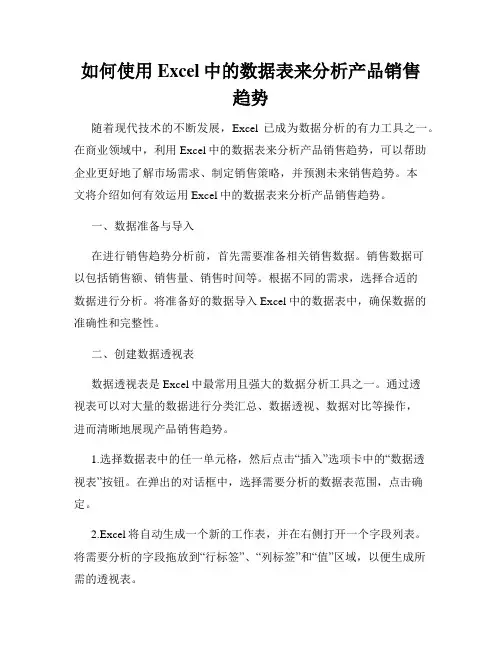
如何使用Excel中的数据表来分析产品销售趋势随着现代技术的不断发展,Excel已成为数据分析的有力工具之一。
在商业领域中,利用Excel中的数据表来分析产品销售趋势,可以帮助企业更好地了解市场需求、制定销售策略,并预测未来销售趋势。
本文将介绍如何有效运用Excel中的数据表来分析产品销售趋势。
一、数据准备与导入在进行销售趋势分析前,首先需要准备相关销售数据。
销售数据可以包括销售额、销售量、销售时间等。
根据不同的需求,选择合适的数据进行分析。
将准备好的数据导入Excel中的数据表中,确保数据的准确性和完整性。
二、创建数据透视表数据透视表是Excel中最常用且强大的数据分析工具之一。
通过透视表可以对大量的数据进行分类汇总、数据透视、数据对比等操作,进而清晰地展现产品销售趋势。
1.选择数据表中的任一单元格,然后点击“插入”选项卡中的“数据透视表”按钮。
在弹出的对话框中,选择需要分析的数据表范围,点击确定。
2.Excel将自动生成一个新的工作表,并在右侧打开一个字段列表。
将需要分析的字段拖放到“行标签”、“列标签”和“值”区域,以便生成所需的透视表。
3.根据实际需求,在透视表中进行字段的拖放和调整,如将销售时间字段拖放至“列标签”区域,将销售额字段拖放至“值”区域,以此来分析不同时间段内的销售额情况。
4.透视表还可以进行排序、筛选和计算等操作,以便更全面地分析销售趋势。
通过对透视表的灵活运用,可以根据不同的需求呈现出更多的分析结果。
三、创建折线图折线图是一种常用的图表类型,用来可视化数据的趋势和变化。
通过在Excel中创建折线图,可以直观地展示产品销售趋势,帮助用户更好地理解数据。
1.在透视表所在的工作表中选择需要生成折线图的数据范围,包括时间和销售额。
2.点击“插入”选项卡中的“折线图”按钮,选择合适的折线图样式。
3.Excel将自动生成折线图,并根据数据自动绘制折线和坐标轴。
可以根据实际需求对折线图进行调整,如修改标题、添加数据标签、调整坐标轴范围等。
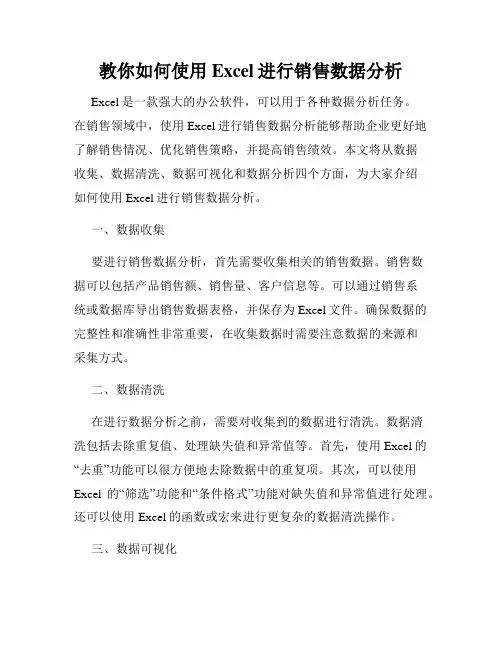
教你如何使用Excel进行销售数据分析Excel是一款强大的办公软件,可以用于各种数据分析任务。
在销售领域中,使用Excel进行销售数据分析能够帮助企业更好地了解销售情况、优化销售策略,并提高销售绩效。
本文将从数据收集、数据清洗、数据可视化和数据分析四个方面,为大家介绍如何使用Excel进行销售数据分析。
一、数据收集要进行销售数据分析,首先需要收集相关的销售数据。
销售数据可以包括产品销售额、销售量、客户信息等。
可以通过销售系统或数据库导出销售数据表格,并保存为Excel文件。
确保数据的完整性和准确性非常重要,在收集数据时需要注意数据的来源和采集方式。
二、数据清洗在进行数据分析之前,需要对收集到的数据进行清洗。
数据清洗包括去除重复值、处理缺失值和异常值等。
首先,使用Excel的“去重”功能可以很方便地去除数据中的重复项。
其次,可以使用Excel的“筛选”功能和“条件格式”功能对缺失值和异常值进行处理。
还可以使用Excel的函数或宏来进行更复杂的数据清洗操作。
三、数据可视化数据可视化是将数据以图表形式展示,有助于更直观地理解数据。
在Excel中,有多种图表类型可供选择,如柱状图、折线图、饼图等。
可以根据需要选择合适的图表类型,并对图表进行格式调整,如添加数据标签、调整颜色和字体等。
此外,还可以使用Excel的条件格式化功能对数据进行颜色标记,以便更明确地显示数据的特征。
四、数据分析在数据清洗和可视化之后,可以进行数据分析。
在Excel中,有多种统计函数可用于数据分析,如平均值、总和、最大值、最小值等。
可以使用这些函数计算销售数据的各项指标。
此外,还可以使用Excel的排序和筛选功能对数据进行排序和筛选,以便对数据进行更深入的分析。
通过对数据进行比较、计算增长率、制作交叉表等,可以找出销售数据中的规律和趋势,帮助企业做出相应的决策。
总结:通过以上几个方面的步骤,使用Excel进行销售数据分析的基本流程就介绍完了。
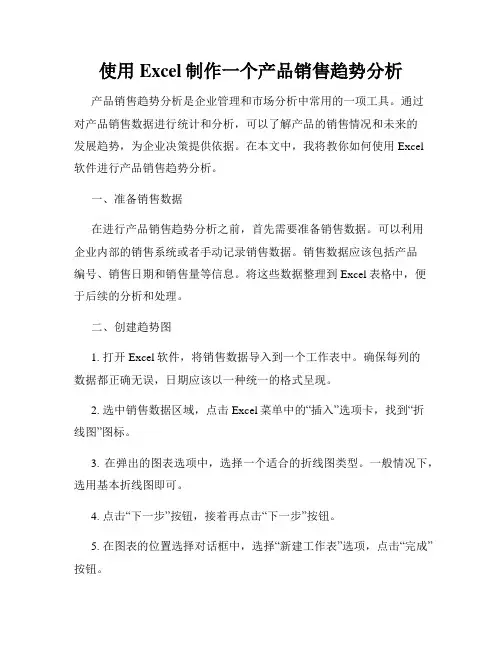
使用Excel制作一个产品销售趋势分析产品销售趋势分析是企业管理和市场分析中常用的一项工具。
通过对产品销售数据进行统计和分析,可以了解产品的销售情况和未来的发展趋势,为企业决策提供依据。
在本文中,我将教你如何使用Excel软件进行产品销售趋势分析。
一、准备销售数据在进行产品销售趋势分析之前,首先需要准备销售数据。
可以利用企业内部的销售系统或者手动记录销售数据。
销售数据应该包括产品编号、销售日期和销售量等信息。
将这些数据整理到Excel表格中,便于后续的分析和处理。
二、创建趋势图1. 打开Excel软件,将销售数据导入到一个工作表中。
确保每列的数据都正确无误,日期应该以一种统一的格式呈现。
2. 选中销售数据区域,点击Excel菜单中的“插入”选项卡,找到“折线图”图标。
3. 在弹出的图表选项中,选择一个适合的折线图类型。
一般情况下,选用基本折线图即可。
4. 点击“下一步”按钮,接着再点击“下一步”按钮。
5. 在图表的位置选择对话框中,选择“新建工作表”选项,点击“完成”按钮。
6. Excel会自动创建一个新的工作表,并绘制销售趋势图表。
可以对图表进行进一步的美化和个性化设置。
三、添加趋势线1. 在Excel中,趋势线可以帮助我们更好地分析产品销售的发展趋势。
选中折线图上的销售数据线。
2. 点击Excel菜单中的“布局”选项卡,在“分析”组中找到“趋势线”图标。
3. 在弹出的趋势线选项中,选择一个适合的趋势线类型。
通常选择“线性趋势线”即可展示销售趋势。
4. 点击“关闭”按钮,Excel会自动在折线图中添加趋势线。
四、分析销售趋势1. 根据绘制的趋势图,我们可以直观地看到产品销售的整体走势。
观察销售线的上升或下降趋势,可以评估产品的市场表现。
2. 除了整体趋势,还可以通过观察趋势线的斜率变化来判断产品销售的增长速度。
斜率越大,增长速度越快;斜率越小,增长速度越慢。
这些信息对于企业的市场策略制定和资源分配非常重要。
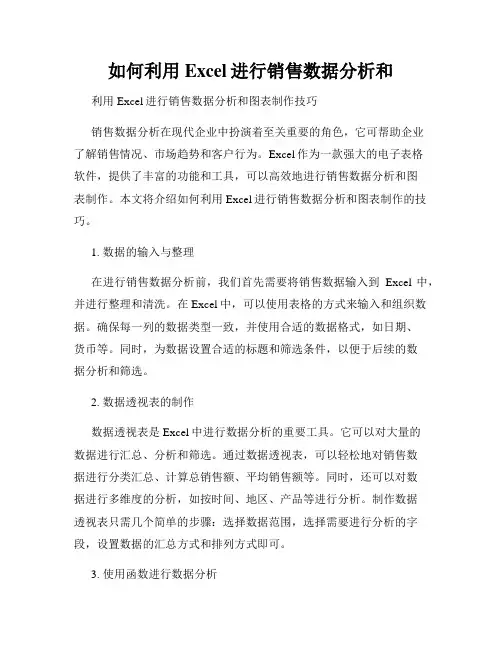
如何利用Excel进行销售数据分析和利用Excel进行销售数据分析和图表制作技巧销售数据分析在现代企业中扮演着至关重要的角色,它可帮助企业了解销售情况、市场趋势和客户行为。
Excel作为一款强大的电子表格软件,提供了丰富的功能和工具,可以高效地进行销售数据分析和图表制作。
本文将介绍如何利用Excel进行销售数据分析和图表制作的技巧。
1. 数据的输入与整理在进行销售数据分析前,我们首先需要将销售数据输入到Excel中,并进行整理和清洗。
在Excel中,可以使用表格的方式来输入和组织数据。
确保每一列的数据类型一致,并使用合适的数据格式,如日期、货币等。
同时,为数据设置合适的标题和筛选条件,以便于后续的数据分析和筛选。
2. 数据透视表的制作数据透视表是Excel中进行数据分析的重要工具。
它可以对大量的数据进行汇总、分析和筛选。
通过数据透视表,可以轻松地对销售数据进行分类汇总、计算总销售额、平均销售额等。
同时,还可以对数据进行多维度的分析,如按时间、地区、产品等进行分析。
制作数据透视表只需几个简单的步骤:选择数据范围,选择需要进行分析的字段,设置数据的汇总方式和排列方式即可。
3. 使用函数进行数据分析Excel提供了丰富的函数库,可以对销售数据进行各种复杂的计算和分析。
常用的函数如SUM、AVERAGE、COUNTIF等,可用于计算总销售额、平均销售额、统计某个条件下的销售次数等。
通过对函数的灵活使用,可以根据具体需求进行数据分析,并得出有价值的结论。
4. 制作图表展示数据图表是展示销售数据和分析结果的重要方式。
Excel提供了多种图表类型,如柱状图、折线图、饼图等,可以根据不同的数据类型和需求选择合适的图表类型。
在制作图表时,需要注意选择合适的数据范围和坐标轴,添加合适的图表标题和数据标签,增加图例等,以便于清晰地展示数据和分析结果。
同时,还可以通过调整图表样式和布局,使图表更美观和易于理解。
5. 使用筛选和排序功能为了更深入地了解销售数据和市场趋势,Excel提供了筛选和排序功能,可以帮助我们快速定位和分析特定的销售数据。
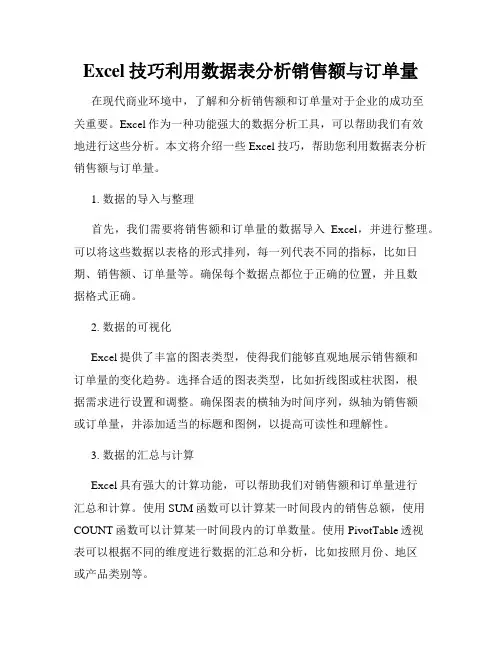
Excel技巧利用数据表分析销售额与订单量在现代商业环境中,了解和分析销售额和订单量对于企业的成功至关重要。
Excel作为一种功能强大的数据分析工具,可以帮助我们有效地进行这些分析。
本文将介绍一些Excel技巧,帮助您利用数据表分析销售额与订单量。
1. 数据的导入与整理首先,我们需要将销售额和订单量的数据导入Excel,并进行整理。
可以将这些数据以表格的形式排列,每一列代表不同的指标,比如日期、销售额、订单量等。
确保每个数据点都位于正确的位置,并且数据格式正确。
2. 数据的可视化Excel提供了丰富的图表类型,使得我们能够直观地展示销售额和订单量的变化趋势。
选择合适的图表类型,比如折线图或柱状图,根据需求进行设置和调整。
确保图表的横轴为时间序列,纵轴为销售额或订单量,并添加适当的标题和图例,以提高可读性和理解性。
3. 数据的汇总与计算Excel具有强大的计算功能,可以帮助我们对销售额和订单量进行汇总和计算。
使用SUM函数可以计算某一时间段内的销售总额,使用COUNT函数可以计算某一时间段内的订单数量。
使用PivotTable透视表可以根据不同的维度进行数据的汇总和分析,比如按照月份、地区或产品类别等。
4. 数据的筛选和排序Excel提供了筛选和排序功能,使我们能够快速找到和分析特定条件下的销售额和订单量。
通过筛选功能,可以选择特定日期范围的数据进行分析,或者根据其他条件进行数据的筛选。
通过排序功能,可以根据销售额或订单量的大小对数据进行排序,找出最高和最低的销售额或订单量。
5. 数据的比较和分析Excel还可以帮助我们比较和分析不同时间段或不同产品之间的销售额和订单量。
使用差值函数可以计算两个时间点或两个产品之间的销售额或订单量的差异。
使用百分比变化函数可以计算销售额或订单量相对于基准值的变化情况。
通过制作交叉表或数据透视表,可以更详细地比较和分析销售额和订单量的变化趋势。
通过运用Excel的技巧,我们可以更有效地分析销售额和订单量的数据,发现隐藏在数据背后的规律和趋势。
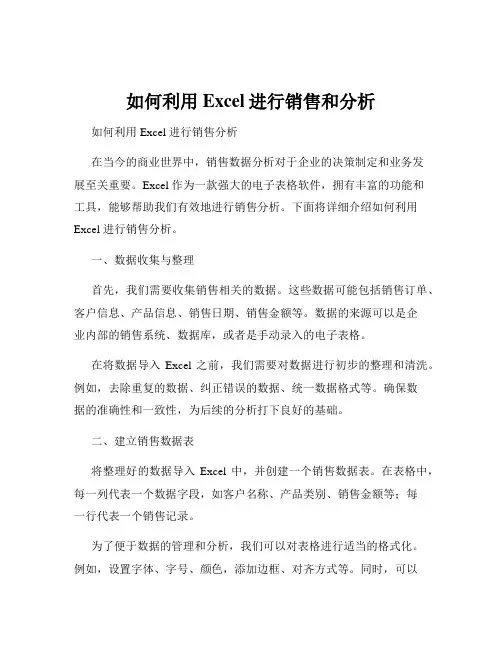
如何利用Excel进行销售和分析如何利用 Excel 进行销售分析在当今的商业世界中,销售数据分析对于企业的决策制定和业务发展至关重要。
Excel 作为一款强大的电子表格软件,拥有丰富的功能和工具,能够帮助我们有效地进行销售分析。
下面将详细介绍如何利用Excel 进行销售分析。
一、数据收集与整理首先,我们需要收集销售相关的数据。
这些数据可能包括销售订单、客户信息、产品信息、销售日期、销售金额等。
数据的来源可以是企业内部的销售系统、数据库,或者是手动录入的电子表格。
在将数据导入Excel 之前,我们需要对数据进行初步的整理和清洗。
例如,去除重复的数据、纠正错误的数据、统一数据格式等。
确保数据的准确性和一致性,为后续的分析打下良好的基础。
二、建立销售数据表将整理好的数据导入Excel 中,并创建一个销售数据表。
在表格中,每一列代表一个数据字段,如客户名称、产品类别、销售金额等;每一行代表一个销售记录。
为了便于数据的管理和分析,我们可以对表格进行适当的格式化。
例如,设置字体、字号、颜色,添加边框、对齐方式等。
同时,可以为表格添加表头,并使用筛选功能,方便快速地查看和筛选特定的数据。
三、数据分析工具的运用1、数据透视表数据透视表是Excel 中进行数据分析的强大工具。
通过数据透视表,我们可以快速汇总、分析大量的数据。
首先,选中销售数据表中的数据,然后在“插入”选项卡中点击“数据透视表”。
在数据透视表向导中,选择要放置数据透视表的位置,如新建工作表或现有工作表的某个位置。
接下来,将需要分析的字段拖放到数据透视表的相应区域,如行区域、列区域、值区域等。
例如,如果要分析不同产品类别的销售金额,将“产品类别”字段拖放到行区域,将“销售金额”字段拖放到值区域。
数据透视表会自动计算并汇总数据,以清晰直观的方式呈现分析结果。
我们还可以通过切换数据透视表的布局、筛选数据、进行分组等操作,进一步深入分析数据。
2、函数与公式Excel 提供了丰富的函数和公式,用于进行各种计算和分析。
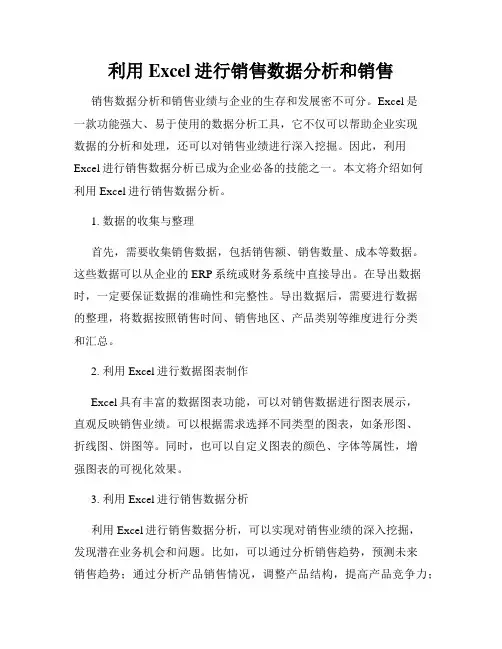
利用Excel进行销售数据分析和销售销售数据分析和销售业绩与企业的生存和发展密不可分。
Excel是一款功能强大、易于使用的数据分析工具,它不仅可以帮助企业实现数据的分析和处理,还可以对销售业绩进行深入挖掘。
因此,利用Excel进行销售数据分析已成为企业必备的技能之一。
本文将介绍如何利用Excel进行销售数据分析。
1. 数据的收集与整理首先,需要收集销售数据,包括销售额、销售数量、成本等数据。
这些数据可以从企业的ERP系统或财务系统中直接导出。
在导出数据时,一定要保证数据的准确性和完整性。
导出数据后,需要进行数据的整理,将数据按照销售时间、销售地区、产品类别等维度进行分类和汇总。
2. 利用Excel进行数据图表制作Excel具有丰富的数据图表功能,可以对销售数据进行图表展示,直观反映销售业绩。
可以根据需求选择不同类型的图表,如条形图、折线图、饼图等。
同时,也可以自定义图表的颜色、字体等属性,增强图表的可视化效果。
3. 利用Excel进行销售数据分析利用Excel进行销售数据分析,可以实现对销售业绩的深入挖掘,发现潜在业务机会和问题。
比如,可以通过分析销售趋势,预测未来销售趋势;通过分析产品销售情况,调整产品结构,提高产品竞争力;通过分析客户消费行为,优化销售策略,提高客户满意度;通过分析销售地区,开拓新市场,增加销售收入等。
4. 利用Excel进行销售报表生成Excel可以实现自动生成销售报表的功能,不需要手动输入数据和计算。
在报表生成前,需要先制定好报表的格式和内容。
可以根据需求选择不同的表格样式和排版方式,如合并单元格、分栏等。
同时,还可以利用Excel的公式和函数,自动计算各项数据,减少错误率。
5. 利用Excel进行销售数据可视化数据可视化是Excel的一个强大功能,可以将复杂的数据转化为易于理解的可视化图表。
可以根据不同的需求,选择不同的可视化方式,如热力图、散点图、地图等。
同时,还可以对图表的属性进行自定义设置,如颜色、字体、标签等,增强图表的美观度和信息量。
如何使用Excel进行销售趋势分析销售趋势分析是企业在市场竞争中必不可少的一项工作。
Excel作为一款广泛使用的办公软件,具备强大的数据处理和分析功能,成为许多企业进行销售趋势分析的首选工具。
本文将介绍如何使用Excel进行销售趋势分析。
一、数据准备在进行销售趋势分析之前,首先需要准备好相关的销售数据。
这些数据可以是企业的历史销售数据,包括销售额、销售量、销售渠道等信息。
在Excel中,可以创建一个数据表格,将销售数据按照不同的列进行输入,确保数据的完整性和准确性。
二、基本图表分析Excel提供了丰富的图表类型,可以直观地展示销售数据的趋势和变化。
通过创建基本图表,可以帮助我们更好地理解销售数据。
1. 创建折线图折线图适用于展示销售额或销售量随时间变化的趋势。
在Excel中,选中销售数据范围,点击插入菜单中的折线图图标,选择合适的图表类型,即可生成折线图。
可以根据需要对图表进行进一步的格式调整,比如添加坐标轴标签、调整图表标题等。
2. 创建柱状图柱状图适用于对比不同时间段或不同产品的销售情况。
在Excel中,选中销售数据范围,点击插入菜单中的柱状图图标,选择合适的图表类型,即可生成柱状图。
同样,可以根据需要进行进一步的格式调整。
三、移动平均分析移动平均方法是一种常用的趋势分析方法,可以帮助我们识别销售的长期变化趋势。
1. 计算移动平均值在Excel中,可以使用内置的函数来计算移动平均值。
假设我们想计算每三个月的销售额移动平均值,可以在新的列中使用“AVERAGE”函数,取前三个月的销售额数据的平均值,然后依次向下拖动填充函数,直到所有数据都计算完成。
2. 绘制移动平均线在原始销售数据的折线图中,选中移动平均值的数据范围,点击插入菜单中的折线图图标,可以将移动平均值绘制为折线图形式。
通过比较移动平均线和原始数据的变化趋势,可以更好地观察销售的长期趋势。
四、趋势线拟合除了移动平均方法,Excel还提供了拟合趋势线的功能,可以更直观地展示销售的趋势。
用Excel进行电子商务销售数据分析和趋势的六种方法电子商务的飞速发展给企业带来了更多的销售数据,而这些数据的分析和趋势预测对企业的发展至关重要。
Excel作为一款功能强大的数据处理工具,可以帮助企业进行销售数据的分析和趋势预测。
本文将介绍使用Excel进行电子商务销售数据分析和趋势预测的六种方法。
方法一:数据的导入与整理首先,需要将电子商务平台的销售数据导入Excel中进行处理。
可以将数据导入到Excel的工作表中,或者利用Excel的数据透视表功能直接导入数据。
导入后,对数据进行整理,包括删除冗余数据、填充空缺数据等。
整理后的数据将更有利于后续的分析和预测。
方法二:销售数据的可视化分析Excel提供了丰富的图表功能,可以将销售数据以直观的图表形式展示出来,帮助我们快速了解销售情况和趋势。
例如,利用Excel的折线图、柱状图、饼图等功能,可以分别展示销售额、销售数量和不同产品的销售比例等信息,帮助我们了解销售数据的分布和趋势。
方法三:销售数据的统计分析除了可视化分析,Excel还提供了丰富的统计分析功能,可以通过各种统计函数对销售数据进行综合分析。
例如,利用Excel的SUM、AVERAGE、COUNT等函数,可以计算销售总额、平均每单销售额、销售订单数量等指标,从而对销售数据进行综合统计分析。
方法四:销售数据的趋势预测Excel提供了强大的回归分析功能,可以基于历史销售数据进行趋势预测。
通过建立销售量与时间的回归模型,我们可以预测未来销售的趋势。
利用Excel的趋势线和预测函数,可以方便地生成趋势预测图表和数值,帮助企业做好销售规划和预测。
方法五:销售数据的对比分析Excel的透视表功能可以对销售数据进行灵活的透视和对比分析。
我们可以根据需求选择数据字段,通过拖拽和筛选来实现不同维度的数据对比。
例如,可以比较不同时间段、不同产品类别或不同销售渠道的销售情况,从而发现销售数据中的规律和变化趋势。
用Excel进行销售数据分析销售数据分析是商业领域中非常重要的活动,能够帮助企业了解销售趋势、优化销售策略以及制定未来的销售计划。
而Excel作为一款强大的办公软件,提供了多种功能和工具,方便我们进行销售数据的分析。
本文将介绍如何利用Excel进行销售数据分析,包括数据导入与整理、数据可视化以及数据分析与预测。
首先,我们需要将销售数据导入Excel并进行整理。
可以使用Excel 的“导入数据”功能,将销售数据以表格形式导入到Excel中。
然后,根据具体的销售数据格式,对数据进行整理和清洗。
可以使用Excel的筛选、排序和分列等功能,对数据进行分类、排序和拆分,以便后续的分析工作。
接下来,我们可以利用Excel的数据可视化功能,将销售数据进行可视化处理,以更直观地了解销售趋势。
可以使用Excel的图表工具,生成各种类型的图表,如柱状图、折线图、饼图等。
通过观察这些图表,我们可以快速分析销售数据的变化趋势、销售额的分布情况等。
此外,Excel还提供了数据透视表和透视图功能,能够更深入地分析销售数据。
通过透视表,我们可以对销售数据进行分类汇总、交叉分析等,进一步揭示销售数据中的规律和潜在问题。
透视图则可以将透视表的结果以图表的形式进行展示,更加直观和清晰。
除了数据可视化,Excel还提供了一系列的数据分析工具,在销售数据分析中也能发挥重要作用。
比如,可以使用Excel的函数和公式,计算销售数据的平均值、总和、增长率等关键指标。
还可以进行趋势分析、比较分析、预测分析等,帮助我们深入挖掘销售数据中的有价值信息,并为未来的销售计划提供参考依据。
最后,我们可以利用Excel的数据分析工具和模型,进行销售数据的预测和优化。
比如,可以利用Excel的回归分析、时间序列分析等功能,建立销售数据的预测模型,预测未来的销售趋势和销售额。
同时,可以通过设置不同的参数和条件,进行模拟分析,找出最优的销售策略和方案。
综上所述,利用Excel进行销售数据分析是一种高效、方便的方法。
Excel数据分析图表制作与解读Excel是一款强大的电子表格软件,不仅可以用来管理和分析数据,还可以通过图表直观地展示数据的特征和趋势。
本文将介绍如何使用Excel制作各种数据分析图表,并解读这些图表以获取有价值的信息。
一、折线图折线图是一种常用的数据展示方式,适用于展示随着时间变化的数据趋势。
制作折线图的步骤如下:1. 在Excel中输入数据,例如某地区每月销售量的数据。
2. 选中数据区域,点击插入菜单中的“折线图”选项。
3. 在弹出的“折线图”对话框中,选择合适的图表样式,并点击确定。
解读折线图时,可以观察数据随时间的变化趋势,可以判断销售量的高低峰,寻找产生这些变化的原因。
二、柱状图柱状图适合比较不同类别或不同时间点的数据。
制作柱状图的步骤如下:1. 输入需要比较的数据,例如不同地区的销售额。
2. 选中数据区域,点击插入菜单中的“柱状图”选项。
3. 在弹出的“柱状图”对话框中,选择合适的图表样式,并点击确定。
解读柱状图时,可以比较不同类别或不同时间点的数据大小,寻找销售额高低的原因。
三、饼图饼图适用于展示不同类别数据在整体中的比例关系。
制作饼图的步骤如下:1. 输入需要展示的数据,例如某公司不同部门的销售占比。
2. 选中数据区域,点击插入菜单中的“饼图”选项。
3. 在弹出的“饼图”对话框中,选择合适的图表样式,并点击确定。
解读饼图时,可以观察不同类别数据在整体中的占比关系,判断销售额主要由哪些部门贡献。
四、散点图散点图适用于展示两个变量之间的关系及分布情况。
制作散点图的步骤如下:1. 输入需要展示的数据,例如产品价格与销量的关系。
2. 选中数据区域,点击插入菜单中的“散点图”选项。
3. 在弹出的“散点图”对话框中,选择合适的图表样式,并点击确定。
解读散点图时,可以观察两个变量之间的关系,判断价格与销量的正相关还是负相关。
五、雷达图雷达图适用于比较多个变量在不同类别或不同时间点上的表现。
制作雷达图的步骤如下:1. 输入需要比较的数据,例如某产品在不同性能指标上的得分。
利用Excel进行销售业绩分析和预测的步骤与方法在当今竞争激烈的市场中,销售业绩的分析和预测对企业的发展至关重要。
而Excel作为一款功能强大的电子表格软件,可以帮助企业进行销售业绩的分析和预测,提供决策依据。
本文将介绍利用Excel进行销售业绩分析和预测的步骤与方法。
1. 数据收集与整理首先,需要收集销售数据,包括销售额、销售量、销售渠道等相关数据。
这些数据可以从企业内部的销售系统中获取,也可以通过调查问卷等方式收集。
收集到的数据需要进行整理,确保数据的准确性和完整性。
2. 数据导入Excel将收集到的销售数据导入Excel,可以通过复制粘贴的方式,也可以通过Excel的导入功能。
确保数据导入后的格式正确,每一列代表一个变量,每一行代表一个观测值。
3. 数据清洗与处理在导入数据后,可能会出现一些数据缺失、异常值等问题。
需要对这些问题进行处理,保证数据的质量。
Excel提供了多种数据清洗和处理的功能,如删除重复值、填充空白单元格、替换错误值等。
通过这些功能,可以使数据更加规范和可靠。
4. 数据可视化利用Excel的图表功能,可以将销售数据进行可视化展示。
可以选择适合的图表类型,如折线图、柱状图、饼图等,以直观的方式展示销售业绩的变化趋势和比例分布。
通过图表的分析,可以更好地理解销售数据,发现潜在的规律和问题。
5. 销售业绩分析在数据可视化的基础上,可以进行销售业绩的深入分析。
可以通过Excel的排序、筛选、透视表等功能,对销售数据进行多维度的分析。
比如,可以按照时间维度分析销售趋势,按照地区维度分析销售状况,按照产品维度分析销售结构等。
通过这些分析,可以找出销售数据中的关键问题和机会,为制定销售策略提供参考。
6. 销售业绩预测除了分析历史销售数据,Excel还可以进行销售业绩的预测。
可以利用Excel的趋势函数、回归分析等功能,建立销售趋势模型,预测未来的销售业绩。
通过对历史数据的拟合和分析,可以预测未来的销售趋势和销售额。
如何使用Excel进行销售报表和业绩分析Excel是一种功能强大的电子表格软件,广泛用于数据分析和报表制作。
在销售领域,Excel可以帮助销售人员进行销售报表和业绩分析,提供关键的业务洞察和决策支持。
本文将介绍如何使用Excel进行销售报表和业绩分析。
1. 数据准备在使用Excel进行销售报表和业绩分析之前,首先需要准备好相关的销售数据。
销售数据可以包括每个销售人员的销售额、销售时间、客户信息等。
可以使用Excel的电子表格功能来整理和记录这些数据,确保数据的准确性和完整性。
2. 制作销售报表销售报表是对销售情况进行定量统计和分析的一种形式。
使用Excel可以很方便地制作各种销售报表,包括销售额统计、销售量分析、销售趋势等。
2.1 销售额统计要制作销售额统计报表,可以使用Excel的“数据透视表”功能。
首先选择销售数据的范围,然后点击Excel菜单栏中的“插入”选项卡,找到“数据透视表”按钮。
在弹出的对话框中,选择需要统计的字段(如销售额),拖动字段到“值”区域,并选择对应的统计方法(如求和)。
Excel会自动根据你选择的字段生成销售额统计表。
2.2 销售量分析要进行销售量分析,可以使用Excel的柱状图或折线图来展示销售数据的变化趋势。
首先选中销售数据范围,并点击Excel菜单栏中的“插入”选项卡,找到“柱状图”或“折线图”按钮。
选择合适的图表类型后,Excel会自动根据你的数据生成相应的图表。
可以根据需要对图表进行格式调整和美化,以便更清晰地展示销售量的分布和变化。
2.3 销售趋势分析销售趋势分析可以帮助销售人员了解销售情况的发展趋势和预测未来销售趋势。
在Excel中,可以使用趋势线来展示销售数据的走势。
选中销售数据范围,并点击Excel菜单栏中的“插入”选项卡,找到“散点图”按钮。
选择合适的散点图类型后,再右键点击图表,选择“添加趋势线”,Excel会自动为你生成相应的趋势线图。
可以根据需要对图表进行调整和标注,以便更直观地展示销售的增长趋势或下降趋势。